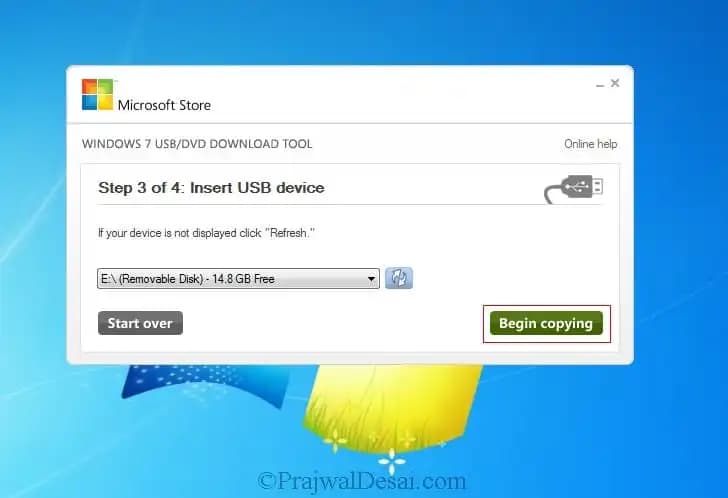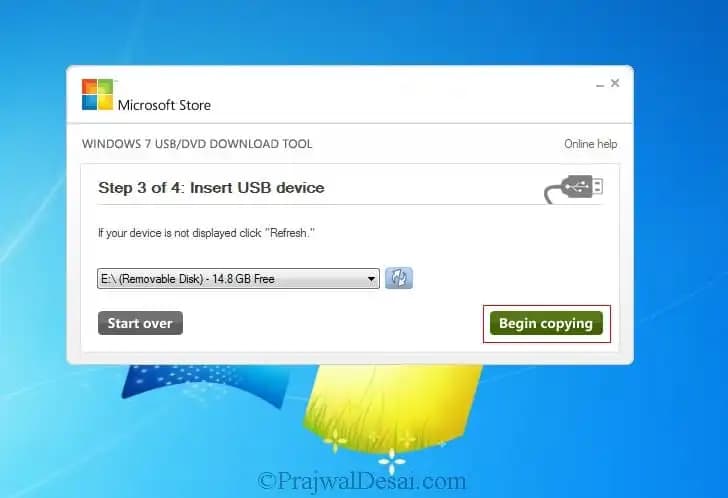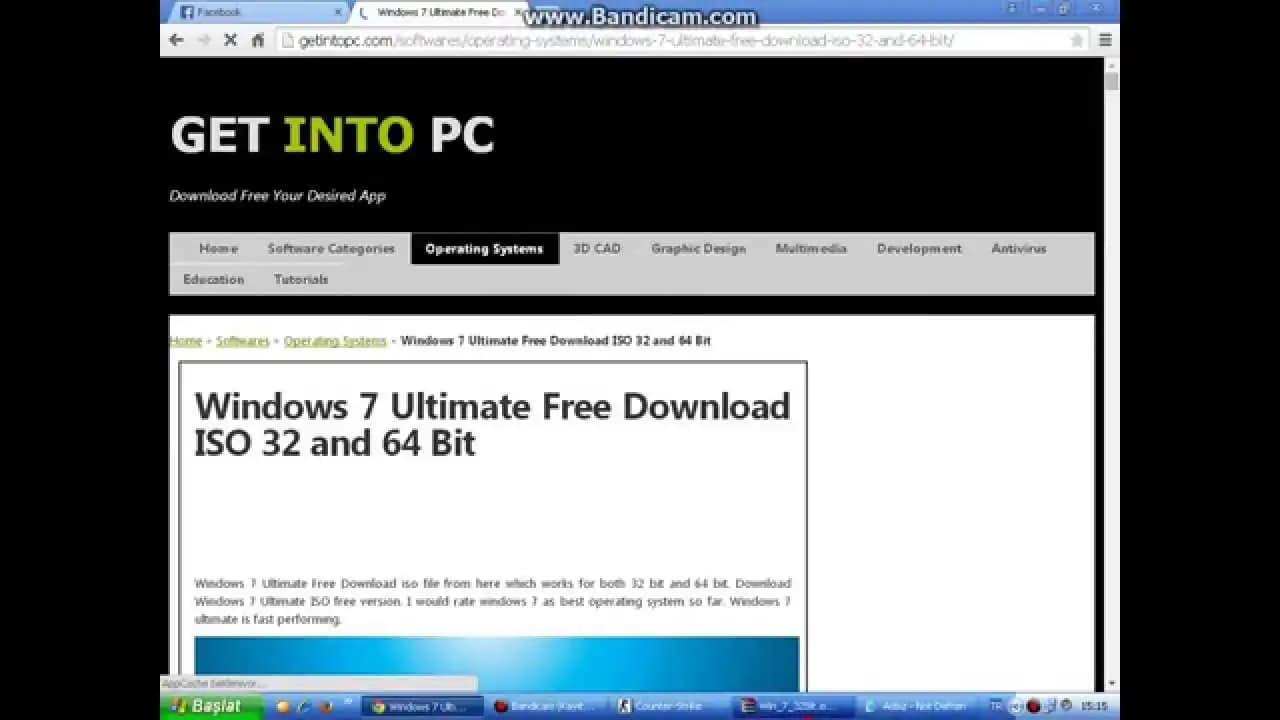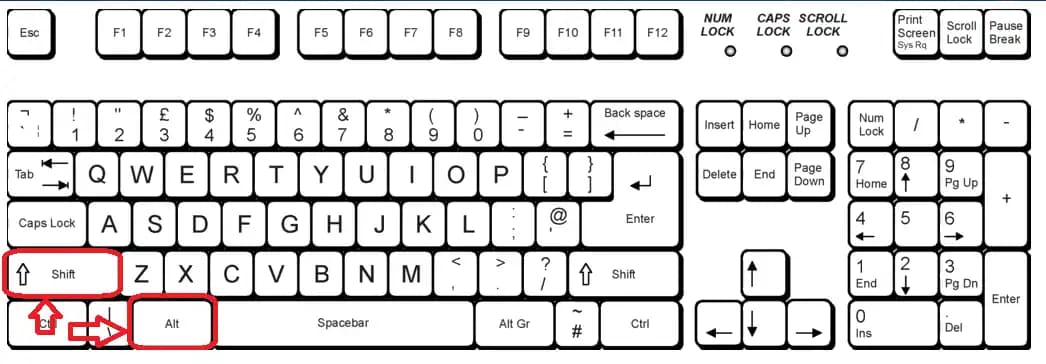Windows 7 Format Atma: CD’siz ve USB’siz Kolay Yöntemler
Benzer ürünleri özellik, fiyat ve kullanıcı yorumlarına göre karşılaştırın, doğru seçimi yapın.
Bilgisayar kullanıcılarının en sık karşılaştığı sorunlardan biri, işletim sistemi sorunları veya güncelleme ihtiyaçlarıdır. Bu noktada, Windows 7’yi yeniden yükleme veya formatlama işlemi önemli bir yer tutar. Peki, bu işlemi CD veya USB kullanmadan nasıl gerçekleştirebiliriz? İşte, bu sorunun yanıtını detaylıca inceleyeceğiz.
Windows 7 Format Atma İşlemi Neden Önemlidir?
Windows 7'nin yavaşlaması, virüs enfeksiyonları veya sistem hataları nedeniyle kullanılmaz hale gelmesi gibi durumlarda sıfırlama veya yeniden yükleme gerekebilir. Bu süreç, bilgisayarın performansını artırmak ve sistem kararlılığını sağlamak adına kritik bir adımdır.
Ayrıca Bakınız
CD veya USB Olmadan Format Yapmak Neden Tercih Edilir?
Ekstra donanım gerekmez: USB veya CD sürücüye erişim zor olabiliyor.
Hızlı ve pratik: Ekstra aygıt hazırlığı yapmadan süreç hızlanır.
Gelişmiş kullanıcılar için: Sistem içi erişim ve kurtarma seçenekleriyle kolaylık sağlar.
Windows 7’yi CD’siz veya USB’siz Formatlama Yöntemleri
1. Sistem Kurtarma Seçenekleri Kullanmak
Windows’un yerleşik kurtarma araçları, formatlama ve yeniden yükleme işlemlerinde büyük kolaylık sağlar. Bu yöntem, özellikle bilgisayarda önceden etkinleştirilen Sistem Kurtarma veya Gelişmiş Başlangıç Seçenekleri aracılığıyla kullanılabilir.
Adımlar:
Bilgisayarı yeniden başlatırken F8 tuşuna basın.
Açılan menüden Gelişmiş Başlangıç Seçenekleri veya Onarımı Seçin.
Burada, Sistem Geri Yükleme veya Sistem İmaj Kurtarma seçeneklerini kullanabilirsiniz.
Bu araçlar, işletim sistemini sıfırlamadan veya veri kaybı olmadan sorunları çözmenize olanak tanır.
Not: Bu yöntem, önceden yapılmış ve aktif hale getirilmiş sistem kurtarma bölümleriyle mümkündür. Eğer bu özellik devre dışıysa, başka yöntemlere başvurmak gerekebilir.
2. Windows’un Komut Satırı ve Yükleme Ortamı Kullanmak
Eğer Windows çalışırken Komut İstemi veya Gelişmiş Onarım Modu erişiminiz varsa, aşağıdaki işlemleri yapabilirsiniz:
DISM (Deployment Image Servicing and Management) komutlarıyla sistemi sıfırlama veya onarma.
Sistem dosyalarını yeniden onarmak için sfc /scannow komutunu kullanmak.
3. Windows Kurulum Dosyasını Ağ Üzerinden Yüklemek
İnternet bağlantısı olan bir bilgisayarda, ağ üzerinden yükleme veya uzaktan erişimle format yapmak da mümkündür. Bu yöntemde, özellikle ağ ortamında çalışan kurumsal bilgisayarlarda tercih edilir.
Ağ paylaşımı veya uzak masaüstü aracılığıyla sistem dosyalarını erişilebilir hale getirip, tekrar yükleme veya sıfırlama işlemlerini gerçekleştirebilirsiniz.
Yükleme ve Formatlama İşleminin Dikkat Edilmesi Gerekenleri
Verilerin Yedeklenmesi: İşleme başlamadan önce önemli dosyalarınızı yedeklemek şarttır.
Lisans Anahtarları ve Sürücüleri Hazırlamak: Windows 7 anahtarınız ve donanım sürücüleri elinizde olmalı.
İşletim Sistemi İmajını Hazırlamak: Eğer sistem kurtarma bölümü yoksa, önceden ISO dosyası veya sistem imajı hazırlamak faydalı olur.
Sonuç: Bilgisayarınızı CD ve USB’ye Bağlı Kalmadan Sıfırlama
Gelişmiş kullanıcılar ve teknik altyapıya sahip kişiler, Windows 7’yi CD ve USB olmadan sıfırlama ve formatlama konusunda çeşitli yöntemler deneyebilir. Bunlar arasında sistem kurtarma araçları, komut satırı işlemleri ve ağ üzerinden yükleme seçenekleri öne çıkar.
En İyi Yaklaşım Nedir?
Eğer bilgisayarınızda aktif bir sistem kurtarma bölümü varsa, bu özelliği kullanmak en basit ve güvenli yoldur.
Alternatif olarak, komut satırı ve sistem imajı kullanımı daha gelişmiş ve esnektir, ancak biraz teknik bilgi gerektirir.
Bu yöntemler sayesinde, ekstra donanım ve hazırlık yapmadan bilgisayarınızı sıfırlayabilir, performansını tekrar kazanmasını sağlayabilirsiniz.
Unutmayın, her ne kadar bu yöntemler kolaylık sağlasa da, işlem sırasında dikkatli olmak ve verilerinizi yedeklemek büyük önem taşır. Uygun yöntemleri kullanarak, bilgisayarınızı yeniden yapılandırmak hiç olmamış kadar erişilebilir ve pratik hale gelir. Teknolojinin sunduğu imkanlardan en iyi şekilde yararlanmak için, sisteminizin özelliklerine ve ihtiyaçlarınıza uygun yöntemi seçmek en doğrusudur.